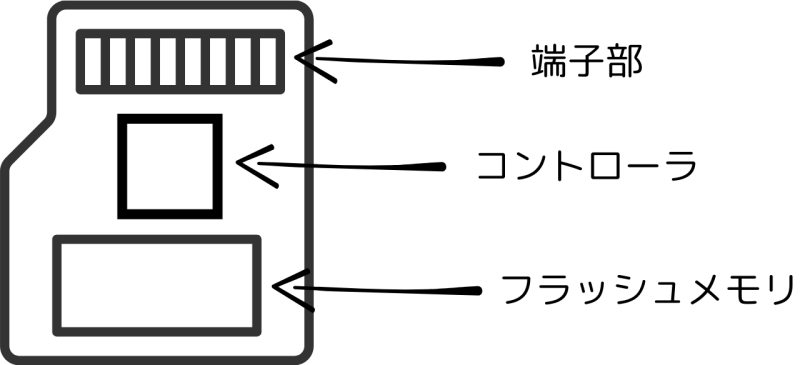破損したマイクロSDカードを復元する方法をご紹介します。スマホやカメラ、ゲーム機など、私たちの生活に欠かせないMicroSDカード。小さなカードに大量のデータを保存できて便利ですが、ちょっとしたことで破損してしまう面も。本記事では、破損の主な原因からデータ復元方法、安全な使い方まで詳しく解説していきます。大切な写真や動画を失わないためにも、MicroSDカードが破損したときの対処法や予防方法を知っておきましょう。
MicroSDカードが破損する主な原因
マイクロSDカードが破損する代表的な原因は以下の通りです:
-
データ書き込み中の取り外しやシステムエラー : データを書き込んでいるときにカードを抜いたり、エラーが発生したりすると、データが読み込めなくなることがあります
-
静電気や湿気 : マイクロSDカードは精密機器のため、湿気や静電気によっても破損します
-
経年劣化 : マイクロSDカードには寿命があり、とくにデータの書き換えを頻繁に行うと早く壊れやすくなります
-
衝撃や圧力 : マイクロSDカードを落としたり、重いものの下敷きにしたりすると、物理的なダメージによって故障する恐れがあります
MicroSDカードが破損したときの症状
マイクロSDカードが破損したときの主な症状は、以下の通りです。
-
認識しなくなる: スマートフォンやPCに挿しても反応がなく、マイクロSDカードが表示されない状態になります。
-
エラーメッセージが表示される: 「このドライブはフォーマットされていません」などのエラーメッセージが表示されることがあります。
このような症状が発生していれば、マイクロSDカードが破損している可能性が高いでしょう。
MicroSDカードのデータを復元する方法
破損したマイクロSDカードのデータを復元するには、次のような方法があります。
方法1:別のデバイスで読み込む
マイクロSDカードが読み込めない場合は、まず他のスマートフォンやカードリーダー、パソコンで確認してみましょう。読み込み機器の故障やカードとの接続不良が原因であれば、この方法で解決することがあります。
方法2:パソコンでエラーチェックを実行する
Windowsの「エラーチェック」機能を利用すると、破損したマイクロSDカードを修復できる場合があります。手順は次の通りです。
-
マイクロSDカードをパソコンに接続し、右クリックして「プロパティ」を選択します。続いて「ツール」タブで「チェック」ボタンをクリックしてください。

-
「ドライブのスキャンと修復」を選べばエラーチェックが実行されます。

方法3:データ復元ソフトを使用する
破損したmicroSDカードのファイルは、SDカードデータ復元ソフトで取り戻せる可能性があります。ファイルが読み込めなくなっていても、データ自体はカード内に残っている場合があるためです。復元ソフトはそのデータを探し出し、元の形で復元してくれます。
ただし、上書きすると完全にデータが消えてしまいます。破損に気付いたら、すぐにmicroSDカードの使用を中止し、なるべく早めに復元ソフトを利用てください。
データ復元ソフトの中でもおすすめなのが「Tenorshare 4DDiG」です。「Tenorshare 4DDiG」は次のような特徴があります。
Windows、Mac対応
-
マイクロSDカード、SDカード、HDD、SSDなど多様なストレージから復元可能
2,000種類以上のファイル形式に対応
ダウンロードは無料
以下では「Tenorshare 4DDiG」を利用してデータを復元する手順を紹介します。
安全なダウンロード
安全なダウンロード
Tenorshare 4DDiG を起動し、復元したいSDカードをパソコンに接続して選択し、スキャンします。

しばらく待つと、SDカードから消してしまったファイルが表示されます。復元前に、写真、ビデオ、ムービーなどのファイルをダブルクリックすることによりプレビューが可能です。

復元したいファイルを選択し、SDカード以外の保存場所を選択します。例えばOneDriveまたはGoogle Driveなどのクラウドディスクに保存することを検討してください。

注意:
保存パスを元の場所を選択すれば、データが上書きして復元できない恐れがあります。
方法4:業者に修復を依頼する
カードが物理的に破損している場合や、データ復元ソフトでもうまく行かない場合は、データ復旧の専門業者に依頼するのが確実です。フリーのものも存在するデータ復元ソフトに比べると、一般に費用が高額になり時間もかかりますが、成功率が高く重要なデータを取り戻すときにおすすめの方法です。
専門業者を選ぶ時には、次のようなポイントを考慮しましょう。
-
実績や技術力: 公式サイトや口コミから、過去の実績や技術力が十分かどうか
-
料金体系: 料金が明確か、無料の見積もりに対応しているか
-
必要な時間: 復旧にかかる時間
-
セキュリティ: 具体的なセキュリティ対策や、必要なら機密保持契約が結べるかどうか
MicroSDカードのデータを安全に保管する方法
大切なデータを守るには、日常的に次のことを心がけましょう。
-
バックアップを作成する: microSDカードのデータは、必ずバックアップを取りましょう。クラウドサービスや外付けHDDなど、複数の場所に保存しておくとより安全です
-
データの書き込み回数を減らす: データの削除や保存を繰り返すと、カードの寿命を縮める原因になります。必要なときだけデータの書き込みを行うようにしましょう
-
抜き差しは丁寧に: カードの抜き差しは丁寧に行い、抜くときは必ず電源オフにするか、安全な取り外し手順のあとにしましょう。無理な操作は故障の原因になります
-
保管場所に注意: 湿気や直射日光を避け、カードケースなどで保護して保管しましょう
MicroSDカードのデータ復元についてよくある質問
ここでは破損したMicroSDカードのデータを復元する際によく疑問に思われることに対する回答をご紹介します。
質問1.破損したMicroSDカードはフォーマットしてもいいですか?
データを復元したい場合はフォーマットしないでください。フォーマットすると復元が困難になる場合があります。データの復元を行わない場合はフォーマットしてもかまいません。
質問2.AndroidでマイクロSDカードを読み込めなくなったらどうすればいいですか?
まず、端末の再起動やカードの再挿入を試してみてください。改善しない場合はPCや別のAndroid端末で確認しましょう。それでも読み込めない場合は復元ソフトを利用するか、データ復旧の専門業者への相談を検討してください。
まとめ
MicroSDカードは便利な一方で、衝撃や湿気、経年劣化などにより簡単に破損するリスクがあります。万が一破損してしまった場合も、「Tenorshare 4DDiG」のような信頼性の高いデータ復元ソフトを利用すれば、データを取り戻せる可能性があります。また、普段からバックアップを取り適切に保管すれば、トラブルを未然に防げるでしょう。
本記事が、破損したマイクロSDカードからファイルを復元する際に少しでもお役に立てたなら、ぜひSNSでの「いいね」やシェアをお願いいたします。いただいたご意見は、今後の記事作成の参考にさせていただきます。
安全なダウンロード
安全なダウンロード
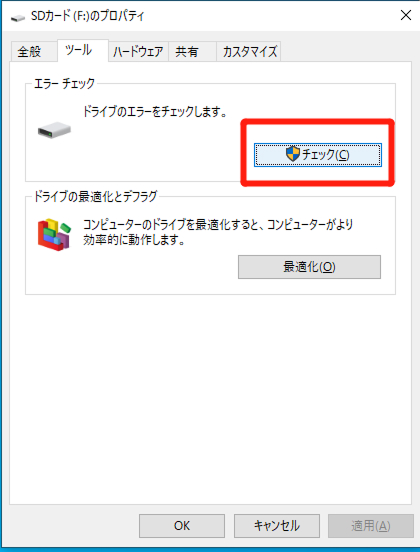




 ChatGPT
ChatGPT
 Google AI モード
Google AI モード
 Perplexity
Perplexity
 Grok
Grok